・トップ
・使い方
1964
daedalus
Nemu64
Nemu64
64GBパック
z64プラグイン
・ダウンロード
・動作確認(仮)
・リンク
- 1964の使い方
- 日本語化
- メニューバーのFileからLanguage>Japaneseを選んで下さい。
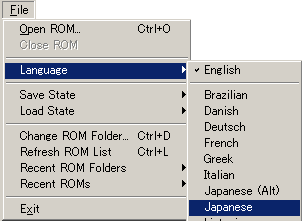
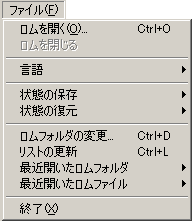
- ダウンロードページから1964 0.9.9用日本語iniをダウンロードし、
- 解凍してROM_Properties.iniを1964のフォルダにコピーして下さい。

- チートコード
- 改造コードの設定ダイアログを開きます。
- ウィンドウ設定
- 使用したフォルダやROMイメージのを記憶する数
- ROMイメージを読み込んだら自動的にフルスクリーンに切り替えるか
- ステータスバーの表示
- を変更できます。
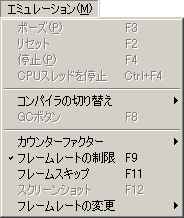
- ポーズ(P) F3
- ゲームを一時停止します。もう一度押すと再開します。
- リセット F2
- ゲームをリセットします。
- 停止(P) F4
- ゲームを停止します。
- CPUスレッドを停止 CTRL+F4
- ゲームがフリーズしたときなど、強制的に停止したいときに使います。
- コンパイラの切り替え
- インタプリタ/再コンパイラ(デフォルト)
- CPUエミュレーションを変更するのに使います。
- フリーズする場面の直前で切り替えると回避できるかも。
- GCボタン F8
- 改造コードのON/OFFを切り替えます。
- カウンターファクター
- スピードの調整。多くのゲームでは小さい値にするほど重くなる。
- フレームレートの制限 F9
- フレームリミットを有効にします。
- ゲームが速すぎる場合は有効にして下さい。
- フレームスキップ F11
- ゲームが遅い場合は有効にして下さい。
- 画面がちらつくことがります。
- スクリーンショット F12
- スクリーンショットを撮り、Screensフォルダに保存します。
- フレームレートの変更
- 最大フレームレートを変更します。
- 少し速くしたいときに便利。

- プラグインの変更 Ctrl+P
- Optionsのプラグイン設定ダイアログを開きます。
- ビデオプラグインの設定(V) Ctrl+V
- ビデオプラグインの設定ダイアログを開きます。
- オーディオプラグインの設定(A) Ctrl+A
- オーディオプラグインの設定ダイアログを開きます。
- インプットプラグインの設定(I) Ctrl+I
- インプットプラグインの設定ダイアログを開きます。
- RSPプラグインの設定 Ctrl+R
- RSPプラグインの設定ダイアログを開きます。
- フルスクリーン Alt+Enter
- フルスクリーン/ウィンドウに切り替えれます。

- Kailleraサーバに接続...
- タイムラグ
- ウィンドウ
- チートコード
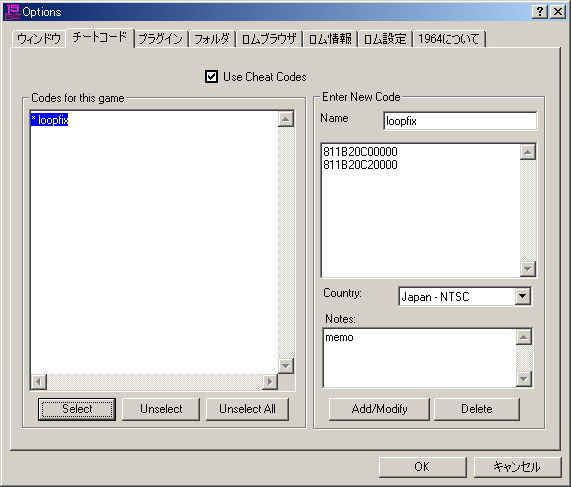
- 改造コードの入力および有効、無効の切り替えが出来ます。
- Nameに改造コードの名前を入れ
- 下の枠に改造コードを入力し
- Countryでどの国のソフトで使うか設定します。日本のソフトならJapan - NTSC。
- Add/Modifyボタンを押し
- Codes for this gameから、追加した改造コードの名前をダブルクリックし
- Use Cheats Codesを有効にしてONボタンを押します。
- プラグイン
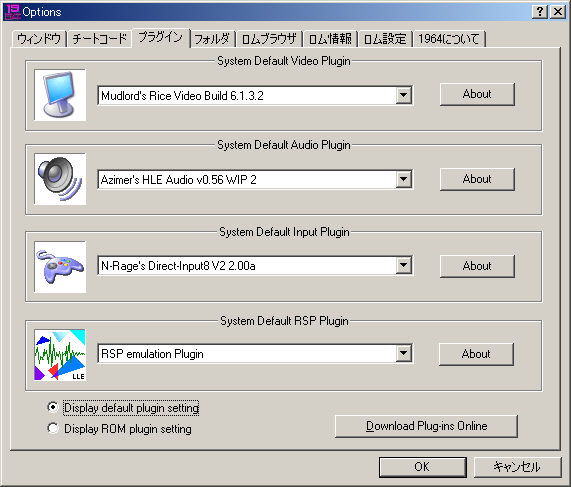
- System Default Video Plugin
- 標準のビデオプラグインを選択できます。
- Display ROM plugin settingで設定してある場合は、そちらが優先されます。
- System Default Audio Plugin
- 標準のオーディオプラグインを選択できます。
- Display ROM plugin settingで設定してある場合は、そちらが優先されます。
- System Default Input Plugin
- 標準のインプットプラグインを選択できます。
- Display ROM plugin settingで設定してある場合は、そちらが優先されます。
- System Default RSP Plugin
- 標準のRSPプラグインを選択できます。
- Display ROM plugin settingで設定してある場合は、そちらが優先されます。
- Download Plug-ins Online
- 各種プラグインをダウンロードできるサイトに飛びますが、
- 今は使用できませんね。
- フォルダ
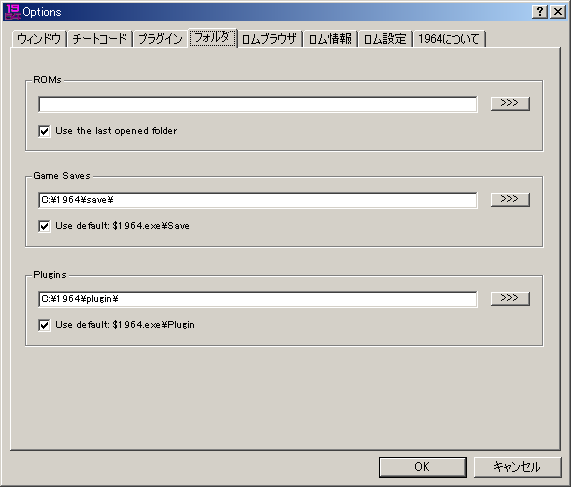
- ROMs
- ROMイメージがあるフォルダを変更できます。
- 初期状態では最後に開いたフォルダを使用するようになっています。
- Game Saves
- セーブフォルダを変更できます。
- 初期状態では1964.exeの有るフォルダ\Saveに保存されるようになっています。
- Plugins
- プラグインフォルダを変更できます。
- 他のエミュレータも使っている場合、同じフォルダを指定しておくと便利です。
- 初期状態では1964.exeの有るフォルダ\Pluginを使うようになっています。
- ロム設定
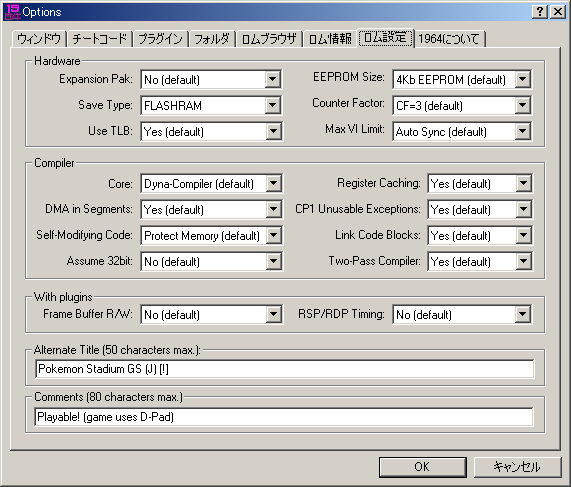
- DMA in Segments
- サウンドにノイズが乗るときはNoにして下さい。
- Frame Buffer R/W
- YesにするとCPUがフレームバッファーを直接読み書きしたことをプラグインに通知します。
- Glide64とRice VideoでN64 Frame Buffer emulationをWith Emulatorにした場合でのみ動作します。
- Dr. Marioの為の機能ですが、チョロQ64 2での画面切り替え時のエフェクトを表示することも出来ます。